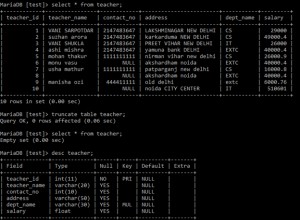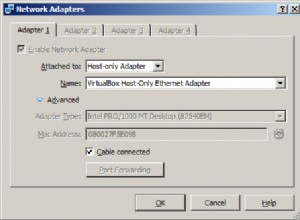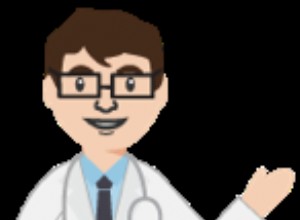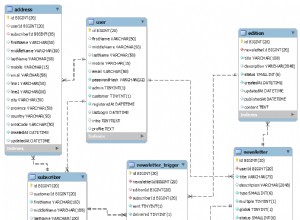phpMyAdmin ist eine in PHP geschriebene Open-Source-Webanwendung, die eine GUI zur Unterstützung der MySQL-Datenbankverwaltung bereitstellt. Es unterstützt mehrere MySQL-Server und ist eine robuste und einfache Alternative zur Verwendung des MySQL-Befehlszeilenclients.
Wir gehen davon aus, dass Sie die in unserem Einrichten und Sichern einer Compute-Instanz beschriebenen Schritte befolgt haben. Die gesamte Konfiguration wird in einer Terminalsitzung durchgeführt; Stellen Sie sicher, dass Sie über SSH als root bei Ihrem Linode angemeldet sind. Wir gehen auch davon aus, dass Sie einen funktionierenden LAMP-Stack installiert haben. Anleitungen zur Installation eines LAMP-Stacks für Ihre Distribution finden Sie im Abschnitt LAMP-Anleitungen von Linode Guides &Tutorials.
Seien Sie vorsichtig, wenn Sie sich entschieden haben, das php-suhosin zu installieren Paket gibt es einige bekannte Probleme bei der Verwendung von phpMyAdmin. Bitte besuchen Sie die Suhosin phpMyAdmin Compatibility Issues Seite für weitere Informationen über Tuning und Problemumgehungen.
Vorbereiten Ihrer Apache-Konfiguration
Stellen Sie sicher, dass Ihre Paket-Repositorys und installierten Programme auf dem neuesten Stand sind, indem Sie die folgenden Befehle ausführen:
apt-get update
apt-get upgrade --show-upgraded
Um eine bessere Sicherheit zu bieten, installiert diese Anleitung phpMyAdmin auf einem SSL-gesicherten virtuellen Apache-Host. Während Sie http verwenden können, um auf Ihre phpMyAdmin-Instanz zuzugreifen, werden Ihre Passwörter im Klartext über das Internet gesendet. Da Sie sich höchstwahrscheinlich mit Ihrem MySQL-Root-Benutzer bei phpMyAdmin anmelden werden, wird http definitiv nicht empfohlen.
Wenn Sie SSL für Ihren Host einrichten müssen, lesen Sie bitte unseren SSL-Abschnitt. Bitte stellen Sie sicher, dass SSL für Ihren virtuellen Host aktiviert ist, bevor Sie fortfahren.
phpMyAdmin benötigt den mcrypt PHP-Modul. Sie können es mit dem folgenden Befehl installieren:
apt-get install php5-mcrypt
Möglicherweise müssen Sie Ihren Apache-Server-Daemon neu starten, damit die Änderungen wirksam werden:
/etc/init.d/apache2 restart
Installation von phpMyAdmin
Um die aktuelle Version von phpMyAdmin auf einem Ubuntu-System zu installieren, verwenden Sie den folgenden Befehl:
apt-get install phpmyadmin
Sie werden gefragt, für welchen Server phpMyAdmin automatisch konfiguriert werden soll. Wählen Sie den installierten Webserver aus. Wenn Sie mehr als einen Webserver installiert haben, wählen Sie die beste Option für Ihre Bereitstellung aus.
Konfigurieren von phpMyAdmin
Für jeden virtuellen Host, dem Sie Zugriff auf Ihre PHPMyAdmin-Installation gewähren möchten, müssen Sie einen symbolischen Link vom Dokumentenstammverzeichnis zum phpMyAdmin-Installationsverzeichnis erstellen (/usr/share/phpmyadmin )
Wechseln Sie in das Verzeichnis Ihres Dokumentstammverzeichnisses und führen Sie die folgenden Befehle aus, um den symbolischen Link zu erstellen (stellen Sie sicher, dass Sie die richtigen Pfade für Ihre spezielle Konfiguration ersetzen):
cd /srv/www/example.com/public_html
ln -s /usr/share/phpmyadmin
Dadurch wird ein symbolischer Link namens phpmyadmin erstellt in Ihrem Dokumentenstamm.
Sicherung von phpMyAdmin
.htaccess-Datei
Wir empfehlen, Ihr phpMyAdmin-Verzeichnis mit einer .htaccess file zu sichern und nur bestimmten IP-Adressen den Zugriff darauf zu gestatten. Sie können dies tun, indem Sie eine .htaccess erstellen Datei in Ihrem phpmyadmin Verzeichnis. Siehe Beispiel .htaccess Datei unten. Stellen Sie sicher, dass Sie die richtigen Pfade und IP-Adressen ersetzen für Ihre spezielle Konfiguration.
- Datei:/ srv/www/example.com/public\\_html/phpmyadmin/.htaccess
1 2order allow,deny allow from 12.34.56.78
SSL erzwingen
Da Sie bei der Verwendung von phpMyAdmin Ihre MySQL-Anmeldeinformationen eingeben müssen, empfehlen wir Ihnen, SSL zu verwenden, um den HTTP-Datenverkehr zu Ihrer phpMyAdmin-Installation zu sichern. Weitere Informationen zur Verwendung von SSL mit Ihren Websites finden Sie in den Anleitungen zu SSL-Zertifikaten.
Sie können phpMyAdmin dazu zwingen, SSL in der phpMyAdmin-Konfigurationsdatei /etc/phpmyadmin/config.inc.php zu verwenden indem Sie die folgenden Zeilen unter Server(s) configuration hinzufügen Abschnitt:
- Datei:/ etc/phpmyadmin/config.inc.php
1$cfg['ForceSSL'] = 'true';
Testen Ihrer phpMyAdmin-Installation
Öffnen Sie zum Testen von phpMyAdmin Ihren bevorzugten Browser und navigieren Sie zu https://example.com/phpmyadmin . Sie werden nach einem Benutzernamen und einem Passwort gefragt. Verwenden Sie den Benutzernamen „root“ und das Passwort, das Sie bei der Installation von MySQL angegeben haben. Alternativ können Sie sich mit einem beliebigen MySQL-Benutzer anmelden und dessen Berechtigungen behalten.
Wenn Sie sich erfolgreich anmelden können, wurde phpMyAdmin ordnungsgemäß installiert.
Weitere Informationen
Weitere Informationen zu diesem Thema finden Sie in den folgenden Ressourcen. Obwohl diese in der Hoffnung bereitgestellt werden, dass sie nützlich sind, beachten Sie bitte, dass wir nicht für die Genauigkeit oder Aktualität extern gehosteter Materialien garantieren können.
- phpMyAdmin-Homepage
- phpMyAdmin-Dokumentationsseite